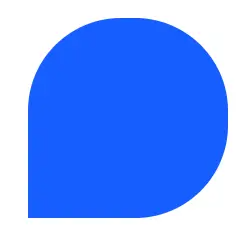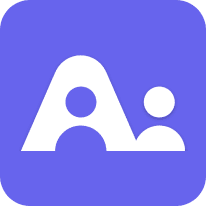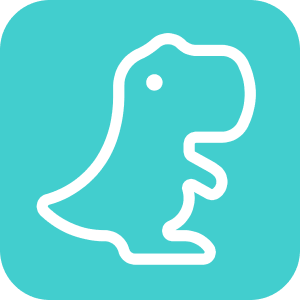
T-Rex Label使用指南
功能简介:T-Rex Label是一款高效的智能标注工具,专为解决密集场景标注中的效率瓶颈而设计。它支持一键标注功能,能够自动识别并标注场景中的重要元素,极大地减少了手动标注的时间成本。此外,T-Rex Label还提供了直观简洁的用户界面和丰富的标注功能,方便用户进行标注任务的管理和导出。
网站详情 ( 由智搜AI导航站提供技术支持 )
T-Rex Label使用指南简介:
T-Rex Label使用指南
一、注册与登录
- 操作步骤:
- 访问T-Rex Label的官方网站:https://trexlabel.com/。
- 在网站首页,点击“注册”按钮,填写相关信息完成账号注册。
- 使用注册的账号登录T-Rex Label平台。
二、数据准备与导入
- 数据准备:
- 确保要标注的图片或数据集已经准备好,并保存在本地计算机上。
- T-Rex Label支持多种图片格式,如JPEG、PNG等。
- 导入数据:
- 登录T-Rex Label后,点击“导入数据”按钮。
- 在弹出的窗口中,选择要导入的图片或数据集,并设置相关参数(如标注类型、分类标签等)。
- 点击“确定”按钮,将数据导入T-Rex Label平台。
三、标注功能使用
- 智能标注:
- T-Rex Label提供了智能标注功能,能够自动识别并标注场景中的重要元素。
- 在标注界面,点击“智能标注”按钮,系统会自动对导入的图片进行标注。
- 用户可以根据需要调整标注框的大小和位置,或添加/删除标注框。
- 手动标注:
- 对于智能标注未能准确识别的元素,用户可以使用手动标注功能进行补充和修正。
- 在标注界面,选择“手动标注”模式,使用鼠标或快捷键在图片上绘制标注框。
- 设置标注框的分类标签和置信度等参数,完成手动标注。
- 视觉提示标注:
- T-Rex Label还支持视觉提示标注功能,用户可以通过框选目标物体来生成标注指令。
- 在标注界面,选择“视觉提示”模式,使用鼠标框选目标物体。
- 系统会自动识别并标注框选的物体,用户可以根据需要进行调整和修正。
四、标注导出与管理
- 标注导出:
- 完成标注任务后,用户可以将标注数据导出为COCO或YOLO等格式。
- 在T-Rex Label平台,点击“导出数据”按钮。
- 选择要导出的标注格式和参数,点击“确定”按钮进行导出。
- 标注管理:
- T-Rex Label提供了标注管理功能,方便用户对标注任务进行管理和跟踪。
- 在平台首页或标注界面,可以查看已完成的标注任务、正在进行的标注任务以及待处理的标注任务。
- 用户可以对标注任务进行编辑、删除或重新分配等操作。
五、注意事项
- 在使用T-Rex Label进行标注时,请确保网络连接稳定。
- 对于大规模的数据集,建议分批导入和标注,以提高标注效率和准确性。
- 在进行手动标注时,请仔细核对标注框的位置和分类标签,确保标注结果的准确性。
- 导出标注数据时,请根据需要选择合适的格式和参数,以便后续的数据处理和训练。
通过以上步骤,用户可以轻松地使用T-Rex Label进行图片和数据集的标注任务。无论是智能标注、手动标注还是视觉提示标注,T-Rex Label都能提供高效、精准的标注服务,帮助用户快速完成标注任务。